Tartalomjegyzék
A Windows 10 lehetőséget kínál arra, hogy visszaállítsa rendszerét egy korábbi buildre, ha a rendszer legújabb buildre történő frissítése után problémákkal szembesül. A Windows 10 "buildjei" olyanok, mint a korábbi Windows-verziók "szervizcsomagjai", és valójában az operációs rendszer nagyobb felülvizsgálatai.
A Windows 10-ben a Windows Update-en keresztül kapunk "buildeket", és ezek a buildek számos javítást és fejlesztést tartalmaznak a telepített Windows verzióhoz. De néha a legújabb build problémákat okozhat a számítógép működésében és stabilitásában, ezért a Microsoft lehetőséget ad a felhasználóknak, hogy 30 napon belül visszatérjenek a korábbi buildre (pl. a Windows 10 Build 1607-ről a Windows 10 Build 1511-re).
Ez a cikk részletes utasításokat tartalmaz a Windows 10 korábbi buildjének visszaállítására vonatkozóan.
Hogyan térhet vissza egy korábbi buildre a Windows 10-ben.
1. A címről Indítsa el a oldalt. menü kiválasztása Beállítások > Frissítés és biztonság.
2. A címen. Helyreállítás lehetőségek közül válassza ki a Kezdje el gombot a Visszatérés egy korábbi buildhez szakasz.

3. Válassza ki a visszalépés okát, és nyomja meg a Tovább gombot.
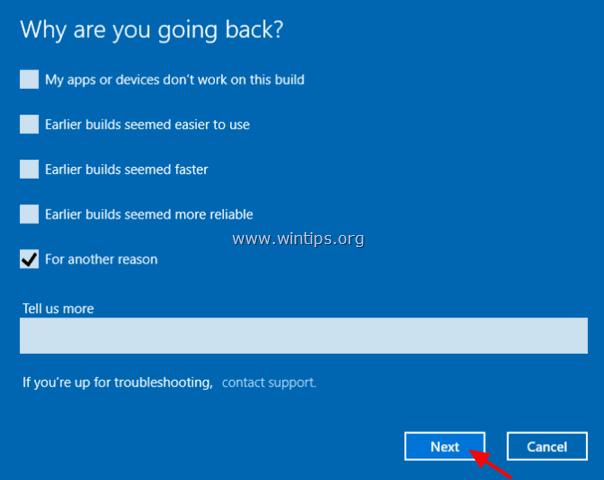
4. Mielőtt az előző építéshez mennél, adj neki egy esélyt, és ellenőrizze a legújabb frissítéseket , vagy válassza a Nem, köszönöm. folytatni.
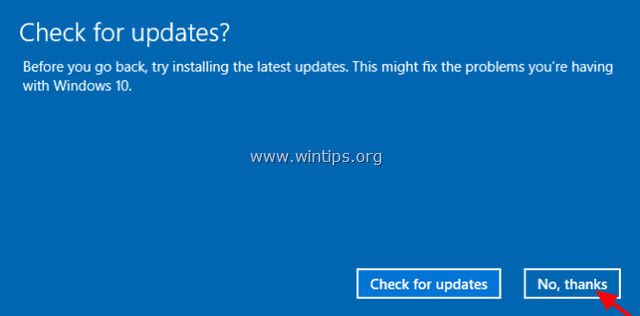
5. Olvassa el a következő képernyőn megjelenő összes információt, készítsen biztonsági mentést a fájljairól, ha el akarja kerülni a meglepetéseket, és kattintson a Következő .
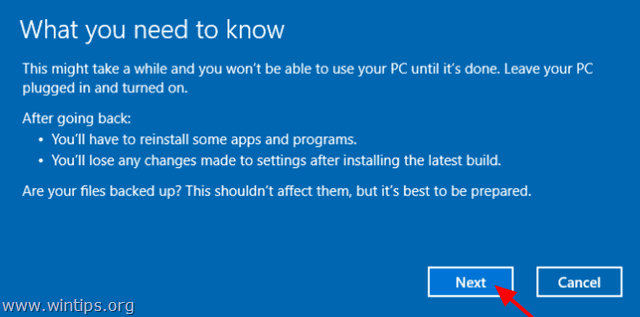
6. Ha megváltoztatta a jelszavát, a legújabb build telepítése után győződjön meg róla, hogy emlékszik a régi jelszavára, és nyomja meg a Következő .
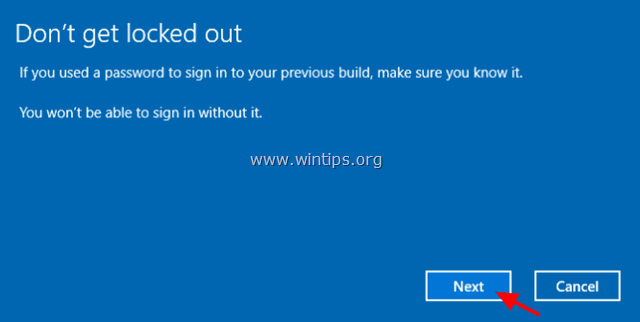
7. Végül kattintson a Visszatérés a korábbi építéshez és várjon, amíg a folyamat befejeződik.
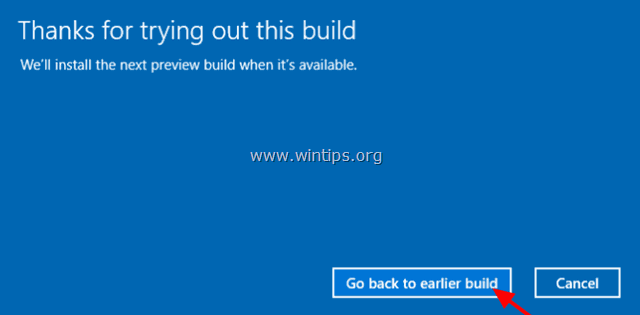
Ennyi! Tudasd velem, ha ez az útmutató segített neked, hagyj egy megjegyzést a tapasztalataidról. Kérlek, lájkold és oszd meg ezt az útmutatót, hogy másoknak is segíts.

Andy Davis
Rendszergazda blogja a Windowsról





